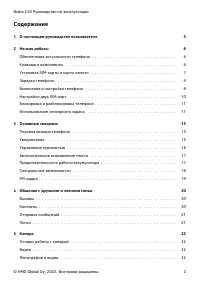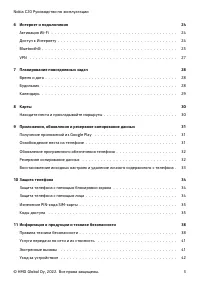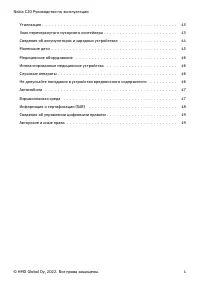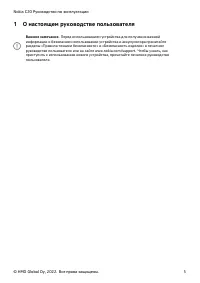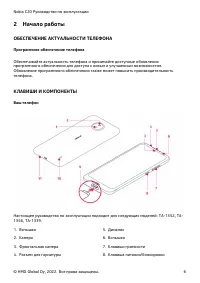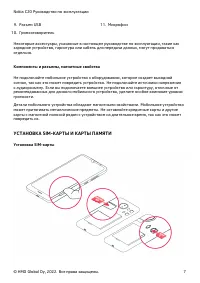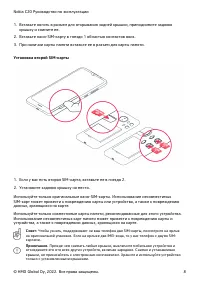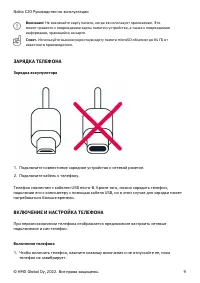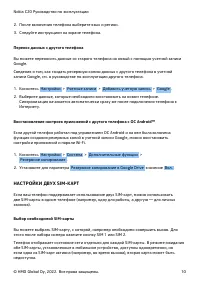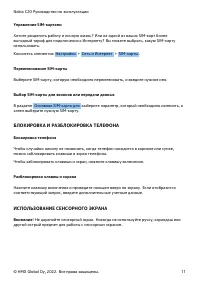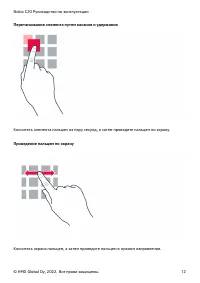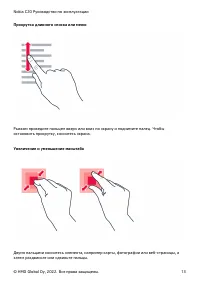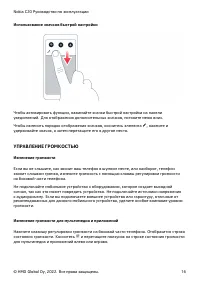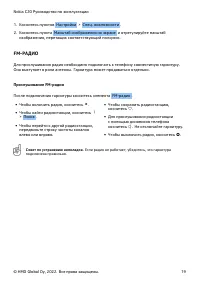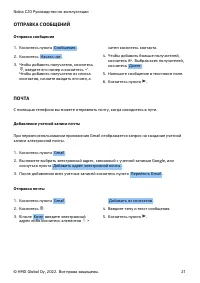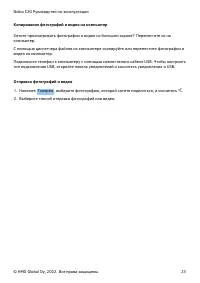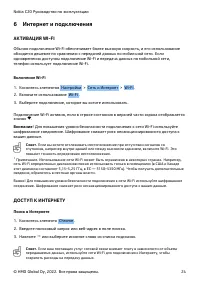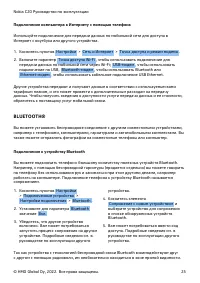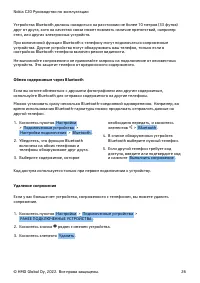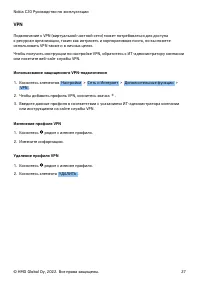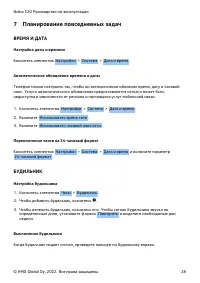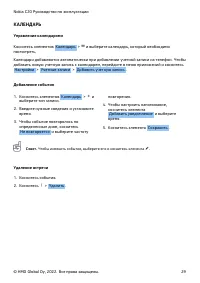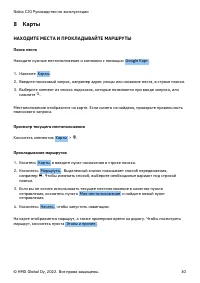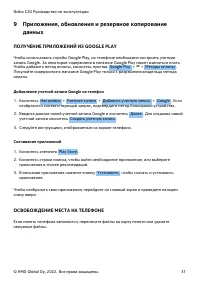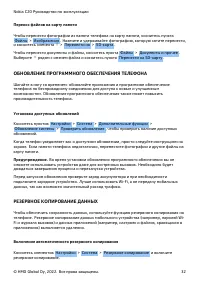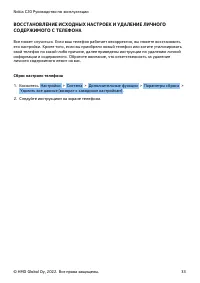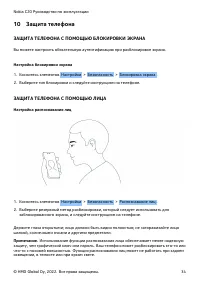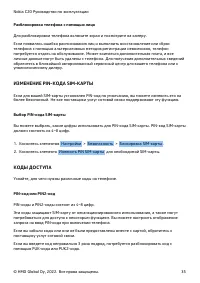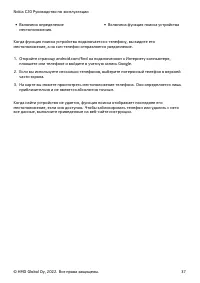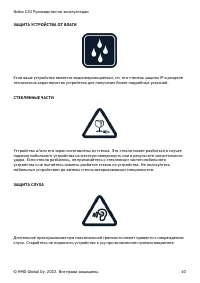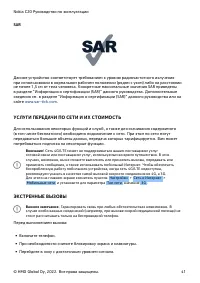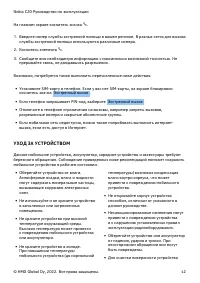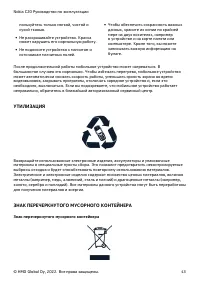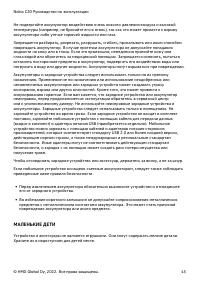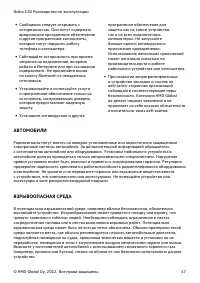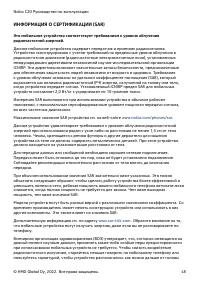Смартфоны Nokia C20 - инструкция пользователя по применению, эксплуатации и установке на русском языке. Мы надеемся, она поможет вам решить возникшие у вас вопросы при эксплуатации техники.
Если остались вопросы, задайте их в комментариях после инструкции.
"Загружаем инструкцию", означает, что нужно подождать пока файл загрузится и можно будет его читать онлайн. Некоторые инструкции очень большие и время их появления зависит от вашей скорости интернета.
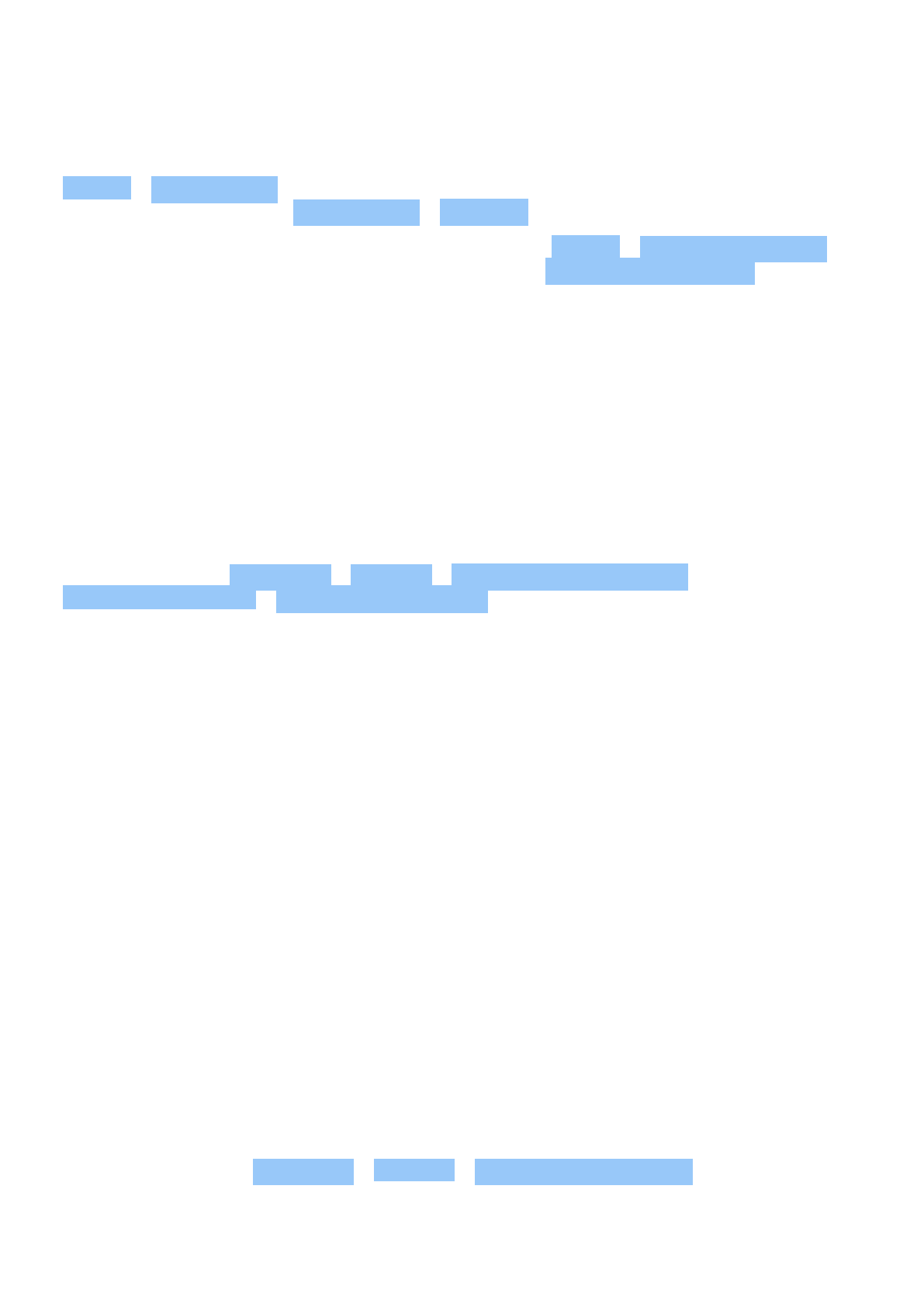
Nokia C20 Руководство по эксплуатации
Перенос файлов на карту памяти
Чтобы перенести фотографии из памяти телефона на карту памяти, коснитесь пункта
Файлы > Изображения . Нажмите и удерживайте фотографию, которую хотите перенести,
и коснитесь элемента
�
> Перенести на > SD-карта .
Чтобы перенести документы и файлы, коснитесь пункта Файлы > Документы и прочее .
Выберите
�
рядом с именем файла и коснитесь пункта Перенести на SD-карту .
ОБНОВЛЕНИЕ ПРОГРАММНОГО ОБЕСПЕЧЕНИЯ ТЕЛЕФОНА
Шагайте в ногу со временем: обновляйте приложения и программное обеспечение
телефона по беспроводному соединению для доступа к новым и улучшенным
возможностям. Обновление программного обеспечения также может повысить
производительность телефона.
Установка доступных обновлений
Коснитесь пунктов Настройки > Система > Дополнительные функции >
Обновление системы > Проверить обновление , чтобы проверить наличие доступных
обновлений.
Когда телефон уведомляет вас о доступном обновлении, просто следуйте инструкциям на
экране. Если памяти телефона недостаточно, переместите фотографии и другие файлы на
карту памяти.
Предупреждение.
Во время установки обновления программного обеспечения вы не
сможете использовать устройство даже для экстренных вызовов. Необходимо будет
дождаться завершения процесса и перезапуска устройства.
Перед запуском обновления проверьте заряд аккумулятора и при необходимости
подключите зарядное устройство. Лучше использовать Wi-Fi, а не передачу мобильных
данных, так как возможен значительный расход трафика.
РЕЗЕРВНОЕ КОПИРОВАНИЕ ДАННЫХ
Чтобы обеспечить сохранность данных, используйте функцию резервного копирования на
телефоне. Резервное копирование данных мобильного устройства (например, паролей Wi-
Fi и журнала вызовов) и данных приложений (например, настроек и файлов, хранящихся в
приложениях) выполняется удаленно.
Включение автоматического резервного копирования
Коснитесь элементов Настройки > Система > Резервное копирование и включите
резервное копирование.
© HMD Global Oy, 2022. Все права защищены.
32
Характеристики
Остались вопросы?Не нашли свой ответ в руководстве или возникли другие проблемы? Задайте свой вопрос в форме ниже с подробным описанием вашей ситуации, чтобы другие люди и специалисты смогли дать на него ответ. Если вы знаете как решить проблему другого человека, пожалуйста, подскажите ему :)